win10怎么连接airpods win10连接airpods的图文教程
更新时间:2023-04-12 16:09:36作者:qiaoyun
airpods是一个蓝牙耳机,不仅能够连接手机,还可以连接电脑来使用,但是很多win10系统用户在购买airpods之后,却不知道要怎么进行连接,只要将电脑的蓝牙功能打开就可以了,为了帮助到大家,本文这就给大家讲解一下win10连接airpods的图文教程吧。
方法如下:
1、如果不是第一次使用,那么需要将耳机放回充电盒。
2、然后长按背部的重置键,直到充电灯闪烁完成重置,再拿出airpods。

3、接着打开电脑,右键蓝牙图标,点击“添加蓝牙设备”
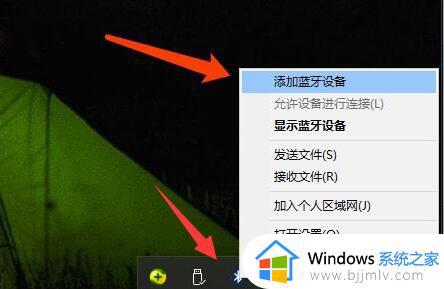
4、如果右下角没有蓝牙图标,可以打开“设置”,进入“设备”。
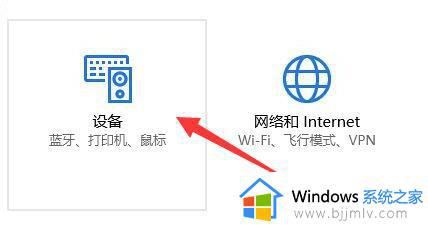
5、在上方打开蓝牙,就可以找到我们的airpods了。
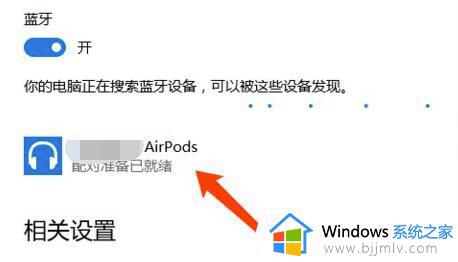
6、选中我们的airpods,点击“配对”。
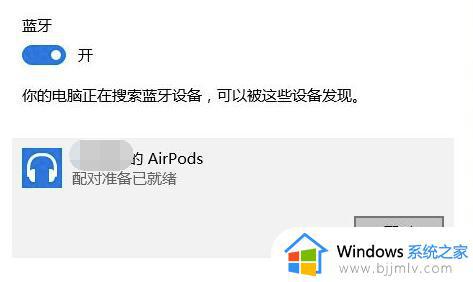
7、等待连接完成后就可以使用了。
上述给大家讲解的就是win10怎么连接airpods的详细内容,如果你也想连接的话,那就学习上述方法步骤来进行连接吧。
win10怎么连接airpods win10连接airpods的图文教程相关教程
- windows10连接airpods的方法 win10电脑怎么连接airpods耳机
- win10电脑怎么连接监控摄像头 win10系统连接监控摄像头的图文教程
- win10连接airpods声音断续怎么办 airpods连接电脑win10声音断续如何解决
- win10连接airpods断断续续怎么办 airpods连接win10断断续续有杂音修复方法
- win10连接手机教程 win10电脑怎么连接手机
- win10电脑怎么连接宽带网络 win10电脑连接宽带网络教程
- airpods可以连接电脑吗win10 airpod怎么链接win10
- win10允许远程连接的方法 win10如何设置允许远程连接
- win10怎么连接无线耳机 win10蓝牙连接无线耳机的连接方法
- win10宽带连接怎么自动连接 win10宽带连接自动连接设置方法
- win10如何看是否激活成功?怎么看win10是否激活状态
- win10怎么调语言设置 win10语言设置教程
- win10如何开启数据执行保护模式 win10怎么打开数据执行保护功能
- windows10怎么改文件属性 win10如何修改文件属性
- win10网络适配器驱动未检测到怎么办 win10未检测网络适配器的驱动程序处理方法
- win10的快速启动关闭设置方法 win10系统的快速启动怎么关闭
热门推荐
win10系统教程推荐
- 1 windows10怎么改名字 如何更改Windows10用户名
- 2 win10如何扩大c盘容量 win10怎么扩大c盘空间
- 3 windows10怎么改壁纸 更改win10桌面背景的步骤
- 4 win10显示扬声器未接入设备怎么办 win10电脑显示扬声器未接入处理方法
- 5 win10新建文件夹不见了怎么办 win10系统新建文件夹没有处理方法
- 6 windows10怎么不让电脑锁屏 win10系统如何彻底关掉自动锁屏
- 7 win10无线投屏搜索不到电视怎么办 win10无线投屏搜索不到电视如何处理
- 8 win10怎么备份磁盘的所有东西?win10如何备份磁盘文件数据
- 9 win10怎么把麦克风声音调大 win10如何把麦克风音量调大
- 10 win10看硬盘信息怎么查询 win10在哪里看硬盘信息
win10系统推荐